解决iTunes无法连接到服务器问题的有效方法(一步步解决iTunes连接服务器问题)
69
2024-07-20
随着无线网络的普及,我们越来越依赖于它来进行各种在线活动。然而,有时候我们可能会遇到一个令人沮丧的问题,就是虽然我们的设备显示连接到了无线网络,但却无法正常上网。本文将为您介绍一些排除故障的步骤和技巧,帮助您解决这个问题,让您能够享受到畅快的上网体验。
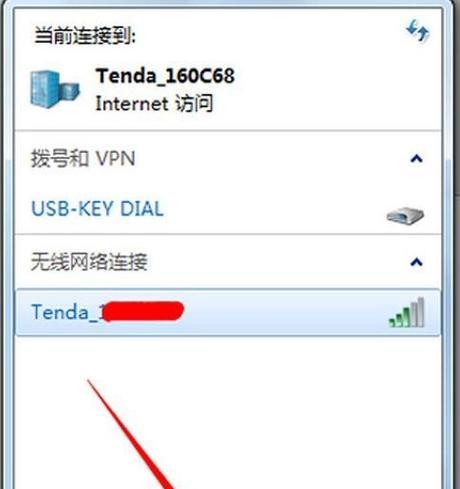
检查无线网络连接状态
在设备上点击无线网络连接图标,查看是否已成功连接到无线网络。如果显示已连接但无法上网,那么问题可能出在其他方面。
确认无线网络密码输入正确
确保您输入的无线网络密码是准确的,因为错误的密码会导致连接失败。重新输入密码并尝试重新连接。

重启设备和路由器
有时候,简单的重启可以解决连接问题。先尝试重新启动您的设备,如果问题仍然存在,再重启您的无线路由器。
检查路由器状态灯
观察路由器的状态灯,如果显示正常运行状态,则问题可能出在设备设置或网络配置方面。
尝试使用固定IP地址
有时候,将设备的IP地址从动态分配改为静态分配可以解决连接问题。在设备的网络设置中,选择手动分配IP地址,并输入正确的IP地址、子网掩码和默认网关。
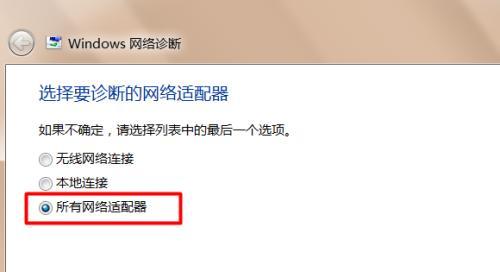
检查设备的DNS设置
错误的DNS(域名系统)设置可能导致无法连接到互联网。将DNS设置改为自动获取或手动输入正确的DNS服务器地址。
清除设备的网络缓存
网络缓存可能会导致连接问题,尝试清除设备的网络缓存。打开命令提示符(Windows用户按下Win+R,输入cmd,回车),输入“ipconfig/flushdns”命令清除DNS缓存。
关闭防火墙或安全软件
防火墙或安全软件可能会阻止设备与无线网络的正常通信。暂时关闭防火墙或安全软件,然后尝试重新连接。
更改无线信道
无线信号干扰可能导致连接问题,尝试将无线路由器的信道更改为其他可用信道。
检查路由器设置
登录到路由器管理界面,确保路由器的设置正确。可以尝试重置路由器设置,并重新配置无线网络连接。
更换无线网络适配器
如果您的设备使用的是外置的无线网络适配器,尝试更换适配器,因为适配器可能会出现故障导致无法连接。
检查邻近设备的干扰
附近的其他电子设备或家电可能会对无线网络信号造成干扰,将这些设备远离无线路由器,或者调整无线路由器的位置。
联系网络服务提供商
如果经过以上步骤仍然无法解决问题,那么可能是网络服务提供商的问题。联系他们,让他们检查并解决网络连接问题。
寻求专业技术支持
如果您不确定如何解决问题,可以咨询专业的技术支持人员,他们将帮助您定位并解决连接问题。
在面对无线网络有网但无法连接的问题时,通过检查连接状态、密码、重启设备和路由器、调整设置、排除干扰等步骤,多数情况下可以解决问题。然而,如果问题仍然存在,寻求网络服务提供商或专业技术支持的帮助是一个明智的选择。通过以上方法,您将能够解决无线网络连接问题,享受到更畅快的上网体验。
版权声明:本文内容由互联网用户自发贡献,该文观点仅代表作者本人。本站仅提供信息存储空间服务,不拥有所有权,不承担相关法律责任。如发现本站有涉嫌抄袭侵权/违法违规的内容, 请发送邮件至 3561739510@qq.com 举报,一经查实,本站将立刻删除。